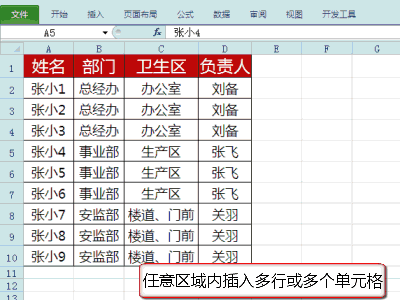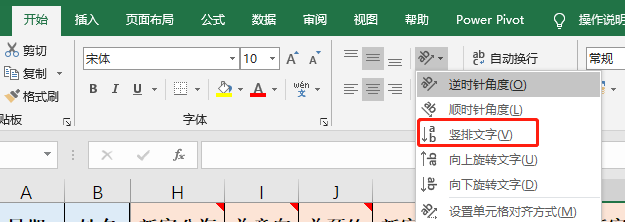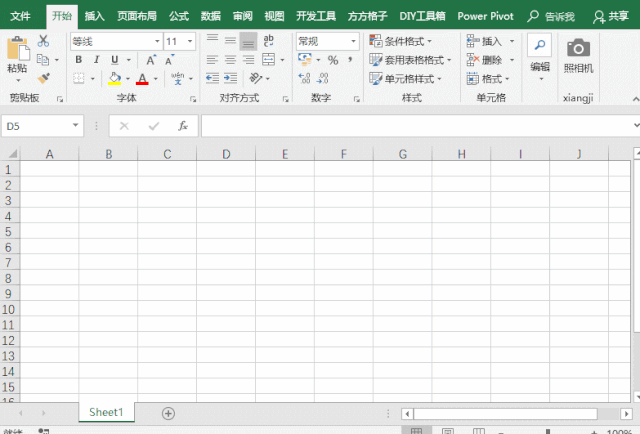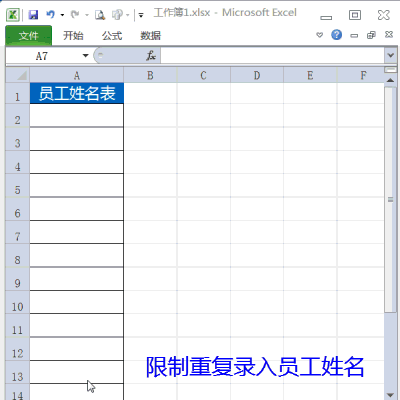多单元格批量输入同一个内容
原理:Ctrl有复制之意,Enter表示录入完毕
- 选定多个单元格
- 直接敲键盘输入内容
- 按住Ctrl+Enter,完成!
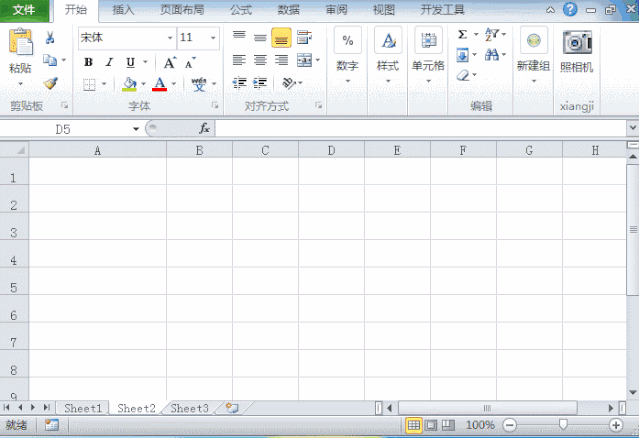
删除多个空白列
原理:利用转置配合筛选空白行,快速删除空白行后再转置
- 复制所有数据
- 再待粘贴处,右键“选择性粘贴”,勾选“转置”,确定
- 再任意列删选“空白”,并删除所有空白行
- 再次使用数据“转置”,完成!
取消源表中的合并单元格,还原成标准源表
- 全选数据
- 点击“合并并居中“按钮,拆分合并单元格
- F5调用“定位”功能(WPS为Ctrl+G),选定“空值”为定位条件,确定
- 输入“=B3”,B3是想要的值所在的单元格位置
- Ctrl+Enter,批量录入,完成!
注意:此时单元格内填充的是公式,可以利用选择性粘贴将单元内的公式转为纯文本
数据的拆分和拼接
也可以使用Ctrl + E 快速拆分拼接数据
拆分:选中一列,“数据”-“数据工具”-“分列”
拼接:使用&符号,例如=B2&C2&D2
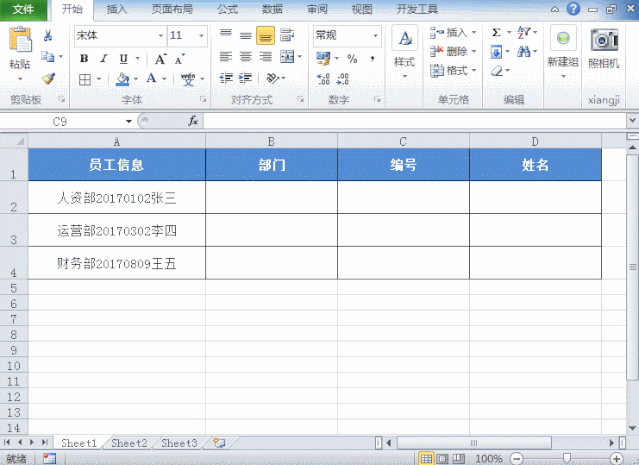
利用条件格式突出显示数据
公式手动重算
写有公式的单元格较多时,一个数据的变动会导致整个工作簿重算,配置差的电脑可能响应会慢
在“Excel选项”-“公式”-“计算选项”,选择“手动重算”,把改写单元格操作完成后,F9,就可以自动重算
将公式转为值
- 选中要设置的单个单元格(单个,多个无效)
- 选中编辑栏中的公式
- F9,完成!
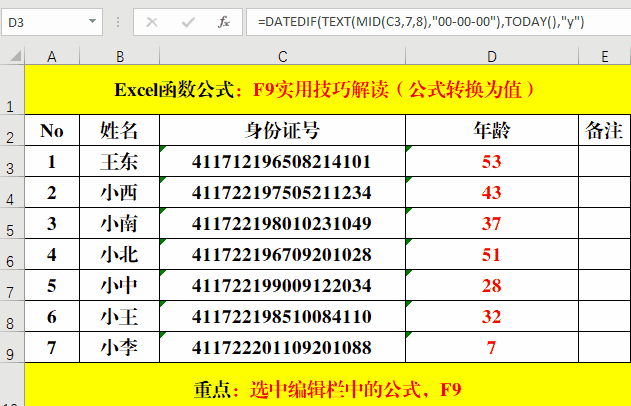
重复录入长文本
“Excel选项”-“校对”-“自动更正选项”
通过自动更正,可以设置长文本对应的短文本,例如输入“abc”,自动更正为公司的全称
推荐使用三个字母进行排序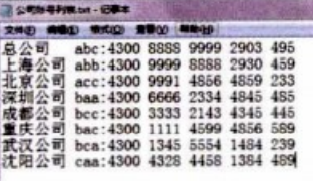
快速求和
选中后按 Alt+=

插入批注
选中单元格,首先按住shift,然后按住F2即可。
高亮显示每一列数据的最大值
选中数据区域,点击开始——条件格式——新建规则——使用公式确定要设置格式的单元格,在相应的文本框中输入公式=B2=MAX(B$2:B$7),然后设置填充颜色即可。
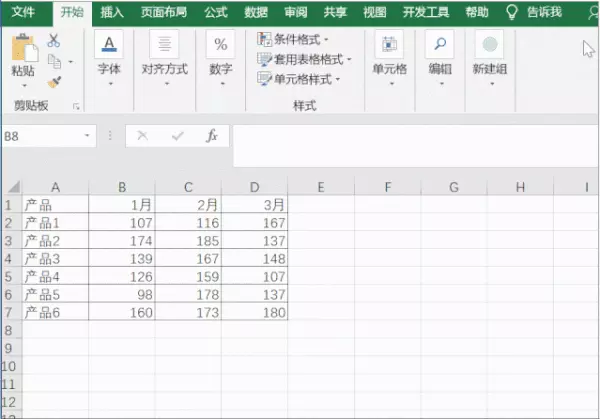
单元格文字竖排显示
快速输入特定编号
快速复制上一行内容
选中下一行中对应的空白单元格区域,按【Ctrl+D】即可完成快速复制。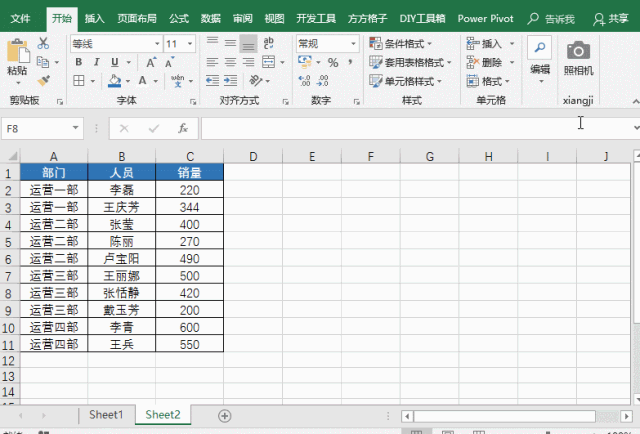
数据提取
Ctrl+E
例如从身份证号中提取出生日期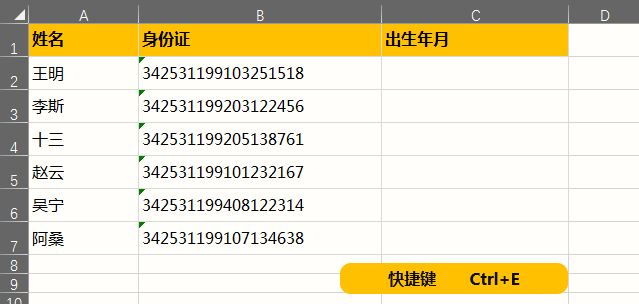
数据拼接
Ctrl+E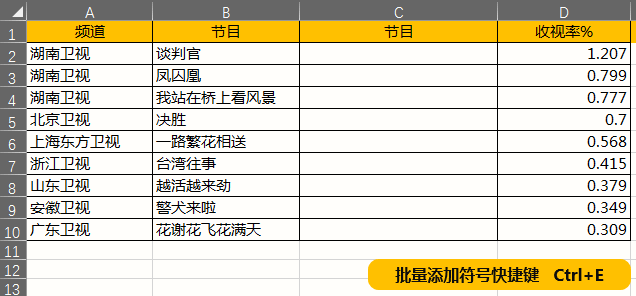
任意区域插入多行/列单元格
选中区域,移动鼠标至单元格边缘,鼠标变为黑色十字时,按住shift进行拖动